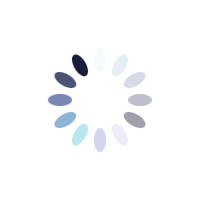
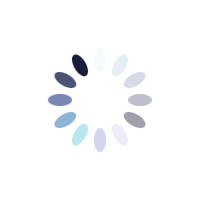
Excelの名前の定義とは、セルやセル範囲にわかりやすい名前を付ける機能です。
名前の定義を使うと、数式や関数でセルを参照するときに、セル番地ではなく名前を使うことができます。これにより、数式が読みやすくなり、参照範囲の誤りも防ぐことができます。
名前の定義を使うことで、以下のようなメリットがあります。
名前を定義する際には、以下の注意点があります。
名前を定義すると、その名前を数式の中で利用できます。例えば、セルA1に「点数」と付けて、セルB1に「=点数」と入力できます。結果は、セルA1と同じ値が返ってきます。
また、B2からE10まで数値が入力されている時に、B2からE10までのセル範囲に「売上」と名前を定義します。合計を求めたい時は、「=SUM(売上)」と書けると、何の合計なのかが数式を見て分かります。
数式内に名前を使えると、その数式をコピーしても名前なので範囲がズレることがないため、絶対参照と同じことが可能です。
名前の定義に関するショートカットキーがいくつかあります。リボンのボタンを使うより便利です。